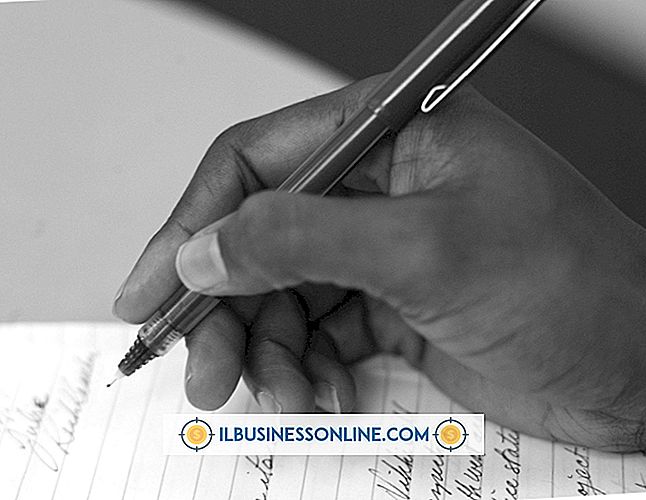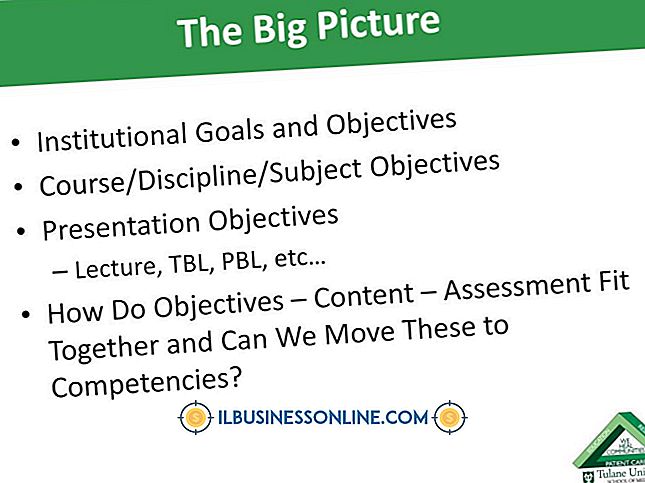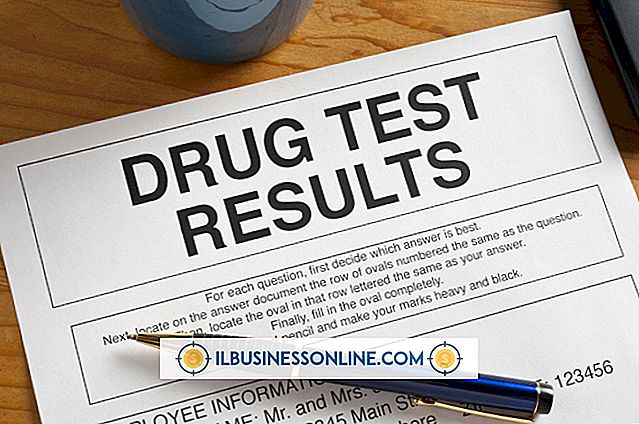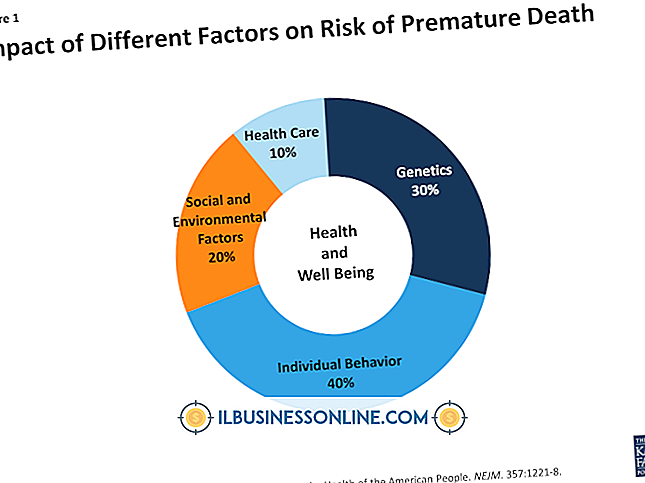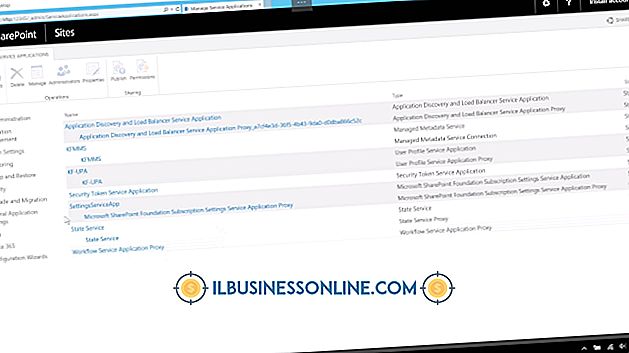Formula Basics i Excel

För att människor precis börjat med Excel kan layouten vara lite skrämmande eftersom det i princip bara är ett tomt rutnät. Men när du lär dig att navigera i programmet och ange data, vill du börja manipulera den data. Excels många funktioner sträcker sig från grunderna som att summera en grupp celler eller hitta ett maximalt värde för komplexa funktioner som standardavvikelse eller Bessel-funktioner. För att öva arbetet ska formler börja med några celler av data och formler som representerar grundläggande begrepp som du redan är bekant med.
Formelsyntax
För att ange en cell som en formel måste du först skriva ett lika tecken. Varje formel har sin egen specifika syntax. Exempelvis har "SUM" -formeln en mycket enkel syntax eftersom den enda parametern som krävs är de celler du vill lägga till. Som jämförelse tar "ROUND" -formeln två parametrar: cellen du vill runda och antalet siffror som du vill runda numret på. När du anger en formel, påminner Excel om syntaxen när du skriver.
Referensceller
Även om det är möjligt att beräkna formler med endast tal, är den verkliga effekten av Excel att du kan beräkna formler med data från andra celler. För att referera till en enda cell, skriv bara namnet på cellen. Till exempel, B4 eller D15. För att referera till ett antal celler, använd ett kolon mellan den första och sista cellen. Till exempel, B4: D15. Du kan också lista flera separata celler genom att skilja dem med kommatecken. Till exempel, B4, B15, E16.
Matematiska symboler
När du skriver formler kan du tycka att det är användbart eller nödvändigt att inkludera matematiska symboler. Om du till exempel vill runda skillnaden mellan två celler kan du använda formeln "= ROUND (A4-A5, 2)." Användningen av subtraktionsteken först finner skillnaden mellan de två cellerna innan formeln runda skillnaden. Parenteser är fördelaktiga om du behöver gruppera vissa delar av data eller om du vill näsa formler.
Använda Formler
För att skriva in en formel kan du helt enkelt börja skriva namnet och dubbelklicka på den matchning du vill använda. Om du inte kan komma ihåg formeln eller är du osäker på om den formeln du vill ha finns det, klicka på knappen "Infoga funktion" på fliken "Formler". Du kan antingen söka efter en beskrivning av funktionen eller välj kategorin av formeln. När du hittar den formel du vill använda väljer du den och klickar på "OK". En dialogruta kommer att uppmana dig att ange varje nödvändig bit av data. När du fyllt i alla fält klickar du på "OK" och resultatet av din formel kommer att visas i cellen.